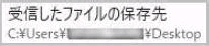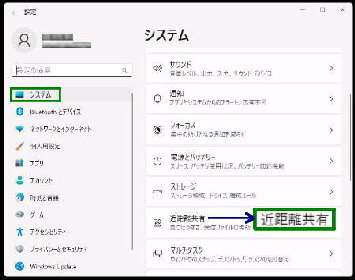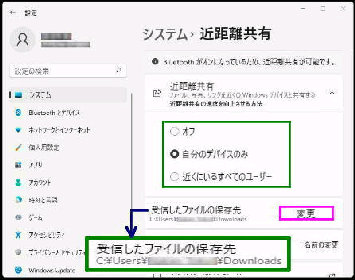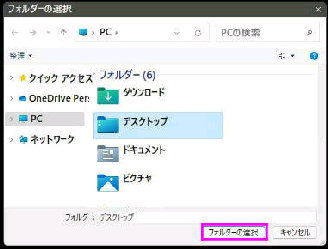近距離共有で受信したファイルの保存先
は、デフォルトでは 「ダウンロード」
(C:\Users\*****\Downloads) です。
「フォルダーの選択」 画面が表示される
ので、任意のフォルダーを選択して
「フォルダーの選択」 ボタンを押します。
● 近距離共有の「受信したファイルの保存先」の変更
この保存先は、設定により任意の場所に
変更することができます。
左例では、「デスクトップ」 を選びました。
「受信したファイルの保存先」 が
C:\Users\*****\Desktop
に変更されたことを確認してください。
《 Windows 11 バージョン22H2 画面 》
設定→ 「システム」 設定画面を表示して
「近距離共有」 を選択してください。
「近距離共有」 設定画面になります。
「受信したファイルの保存先」 右側の
「変更」 ボタンを押してください。